- Auteur Jason Gerald [email protected].
- Public 2023-12-16 11:29.
- Laatst gewijzigd 2025-01-23 12:42.
Als u de toegangscode op uw iPhone bent vergeten, kunt u de gegevens en het wachtwoord via iTunes verwijderen en vervolgens de gegevens op uw telefoon herstellen vanuit het back-upbestand dat u eerder hebt gemaakt. Tijdens het verwijderingsproces wordt ook de toegangscode van uw telefoon verwijderd, zodat u een nieuwe toegangscode kunt maken. U kunt Siri ook gebruiken om de vergrendelingspagina van uw telefoon te omzeilen. Houd er echter rekening mee dat het proces als illegaal wordt beschouwd als u het op een andere telefoon doet. Houd er ook rekening mee dat Siri-snelkoppelingen alleen beschikbaar zijn op iOS 9 en in de toekomst kunnen veranderen. Net als bij andere methoden die kunnen worden gevolgd om de toegangscode te omzeilen, zijn dergelijke fouten niet iets dat Apple met opzet heeft gemaakt, zodat ze ze kunnen repareren zodra ze worden ontdekt.
Stap
Methode 1 van 2: Bypass Lock-pagina op iOS 9.2.1
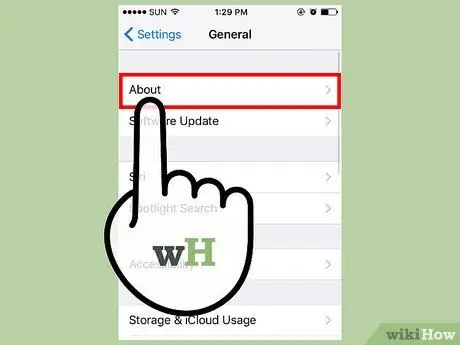
Stap 1. Zorg ervoor dat uw telefoon de juiste iOS-versie gebruikt
Dit snelkoppelingsproces kan niet worden uitgevoerd op iPhones met iOS-versie 9.3 en hoger. Als je je iPhone wilt jailbreaken, kun je je iOS-versie downgraden naar een eerdere versie (in dit geval iOS 9.2.1). Houd er echter rekening mee dat jailbreaking de apparaatgarantie van Apple ongeldig maakt.
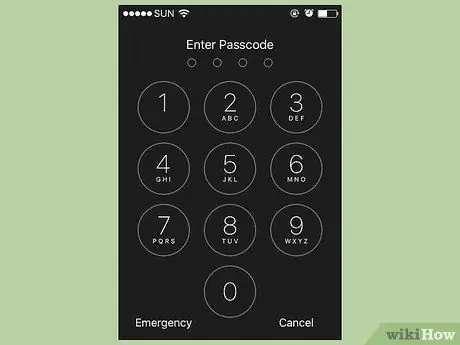
Stap 2. Zorg ervoor dat de iPhone is vergrendeld en niet kan worden ontgrendeld
Deze methode kan de toegangscode die op de telefoon is toegepast niet uitschakelen, dus u moet nog steeds de standaardinstellingen van de iPhone herstellen om de toegangscode permanent te verwijderen.
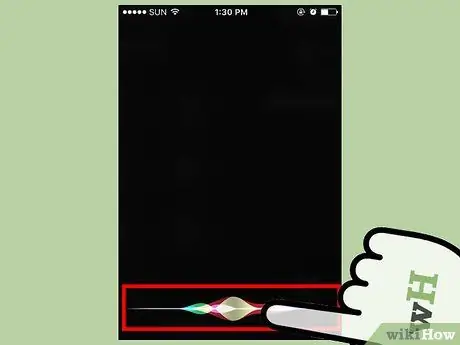
Stap 3. Houd de Home-knop twee seconden ingedrukt
Daarna wordt Siri geactiveerd.
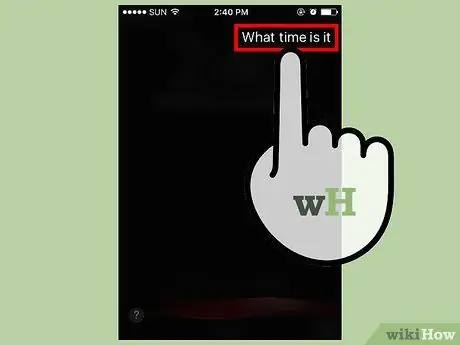
Stap 4. Vraag Siri om de huidige tijd te vertellen
Daarna wordt een klokpictogram weergegeven met de huidige tijd in uw regio.
Siri kan een beter antwoord geven op de vraag 'Hoe laat is het?” in plaats van een andere vraag of opdracht (bijv. “Zou u me de tijd willen zeggen?”, enz.)
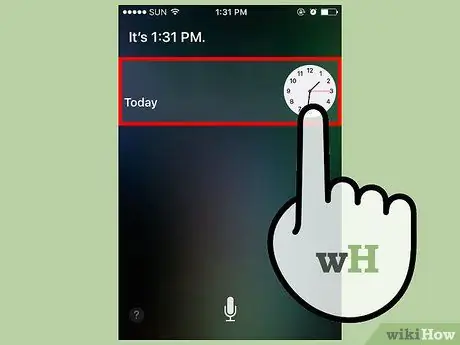
Stap 5. Raak het klokpictogram aan
Daarna komt u in het wereldklokmenu (Wereldklok).
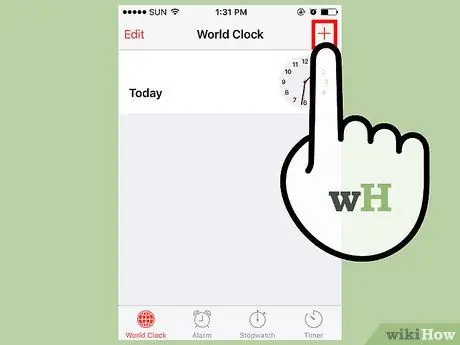
Stap 6. Raak het "+"-teken aan
Het staat in de rechterbovenhoek van het scherm.
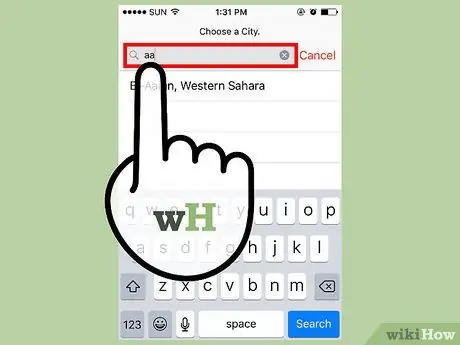
Stap 7. Voer enkele tekens in op de zoekbalk
De zoekbalk bevindt zich bovenaan het scherm. De karakters hoeven geen betekenis te hebben; U hoeft alleen die tekens te selecteren om te kopiëren.
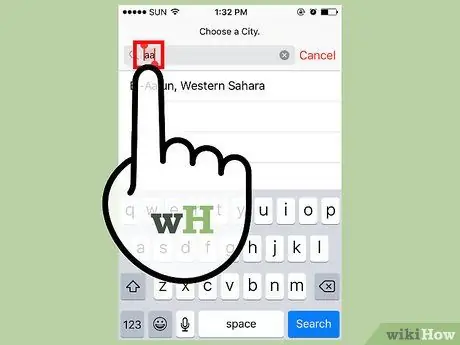
Stap 8. Houd de zoekbalk ingedrukt en laat uw vinger los
Daarna wordt de hele tekst gemarkeerd.
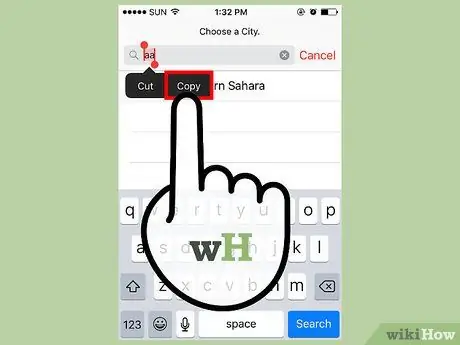
Stap 9. Raak de tekst opnieuw aan en selecteer vervolgens "Kopiëren"
Daarna wordt de geselecteerde tekst gekopieerd zodat deze later kan worden geplakt.
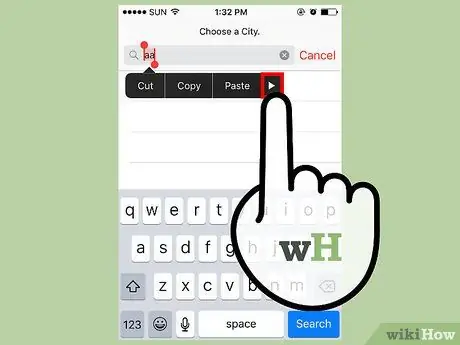
Stap 10. Raak de pijl naast de optie "Kopiëren" aan en selecteer vervolgens "Delen"
Daarna verschijnt een menu met verschillende opties voor delen op het scherm.
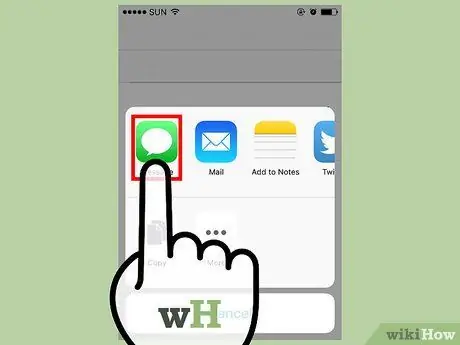
Stap 11. Raak de optie "Bericht" aan
Daarna wordt een nieuw berichtenmenu op het scherm weergegeven.
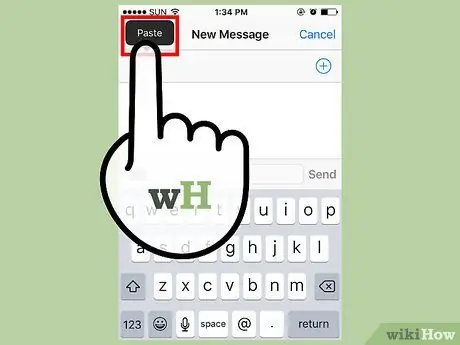
Stap 12. Houd het veld "Naar" ingedrukt en raak vervolgens "Plakken" aan
Het veld " Aan " bevindt zich bovenaan het scherm.
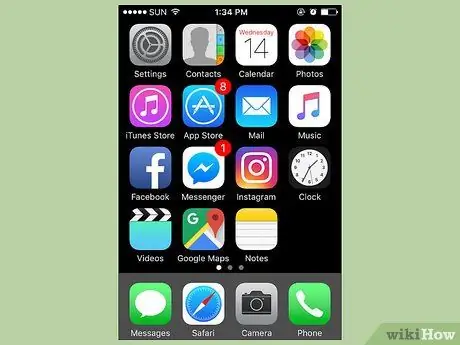
Stap 13. Wacht twee tot drie seconden en druk vervolgens op de Home-knop
Daarna wordt het iMessage-venster gesloten en wordt u rechtstreeks naar het startscherm geleid. Nu heb je met succes de vergrendelingspagina op iOS 9.2.1 omzeild of omzeild!
Methode 2 van 2: Wis en herstel gegevens via iTunes
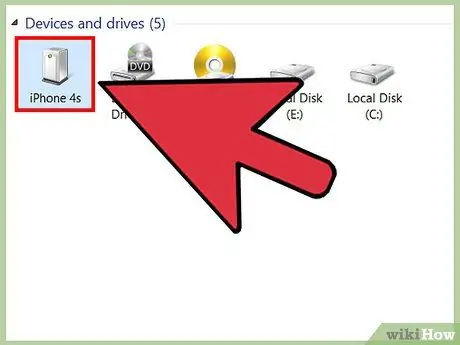
Stap 1. Sluit de USB-kabel aan op de iPhone en de computer
Het grotere uiteinde van de USB-kabel moet worden aangesloten op de computer, terwijl het kleinere uiteinde moet worden aangesloten op de oplaadpoort van de iPhone.
Hoewel u elke USB-iPhone-kabel kunt gebruiken, kunt u voor de beste resultaten proberen de kabel te gebruiken die bij het pakket is geleverd
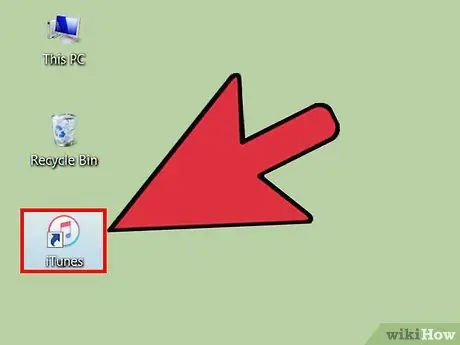
Stap 2. Open iTunes op de computer als het programma niet automatisch opent
Afhankelijk van de computer die u gebruikt, moet u mogelijk uw keuze bevestigen om het programma automatisch te openen zodra uw telefoon is aangesloten op uw computer.
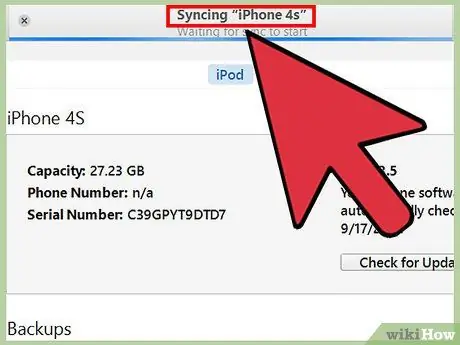
Stap 3. Wacht tot de iPhone is gesynchroniseerd met iTunes
In de balk boven aan het iTunes-venster wordt het bericht "Syncing [Your Name]'s iPhone (Stap [X] of [Y])" weergegeven. Nadat het synchronisatieproces met iTunes is voltooid, kunt u beginnen met het herstellen van de standaardinstellingen van het apparaat.
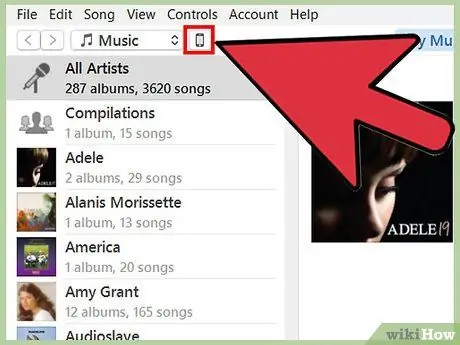
Stap 4. Klik op het pictogram "Apparaat" om het tabblad Apparaatoverzicht te openen
Het pictogram lijkt op de vorm van een iPhone en staat onder het tabblad "Account".
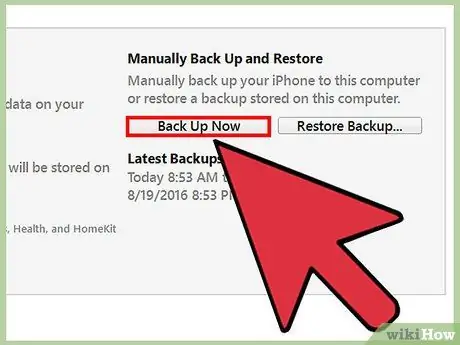
Stap 5. Klik op de optie "Nu een back-up maken" in het gedeelte "Back-ups"
Hoewel het optioneel is, kunt u er met deze optie voor zorgen dat de gegevens die worden hersteld/gekopieerd de nieuwste gegevens zijn, volgens de laatste gegevens op de telefoon.
- Als u automatische gegevensback-up inschakelt, hoeft u geen back-up van gegevens te maken. Uw telefoon maakt een back-up wanneer de telefoon is aangesloten op de computer. Controleer de datum van de laatste back-up in het gedeelte " Back-ups " om er zeker van te zijn dat er een back-up is gemaakt van de gegevens op uw telefoon.
- Wanneer u een back-up van gegevens maakt, kunt u kiezen waar u de back-upgegevens wilt opslaan. Kies iCloud (iPhone-back-upgegevens worden opgeslagen in iCloud-account) of "Deze computer" (iPhone-back-upgegevens worden opgeslagen op de gebruikte computer).
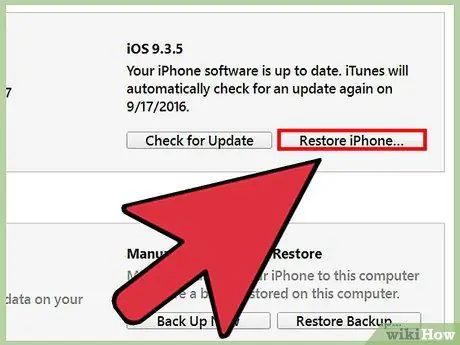
Stap 6. Klik op "iPhone herstellen"
Het staat in het alleen-iPhone-menu dat bovenaan de iTunes-pagina wordt weergegeven.
Als u de functie "Zoek mijn iPhone" inschakelt, zal iTunes u vragen deze uit te schakelen voordat het herstelproces begint. Om het uit te schakelen, raakt u de app Instellingen aan om de instellingen van de telefoon in te voeren, veegt u over het scherm en tikt u op de optie "iCloud", veegt u vervolgens terug op het scherm en selecteert u "Zoek mijn iPhone". Schuif de schakelaar naast de optie "Zoek mijn iPhone" naar rechts om de functie "Zoek mijn iPhone" uit te schakelen. U moet uw iCloud-wachtwoord invoeren om dit proces te voltooien
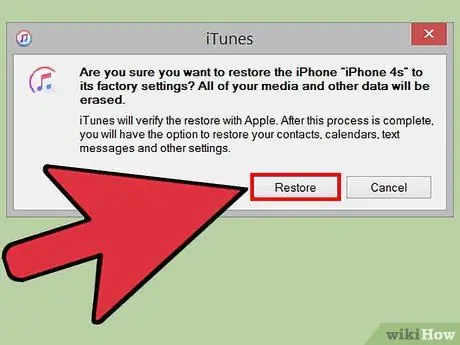
Stap 7. Klik op "Herstellen en bijwerken" om de selectie te bevestigen
Zorg ervoor dat u de informatie leest in het pop-upvenster dat verschijnt voordat u doorgaat met het proces, zodat u weet wat er zal gebeuren nadat de oorspronkelijke instellingen van de telefoon zijn hersteld.
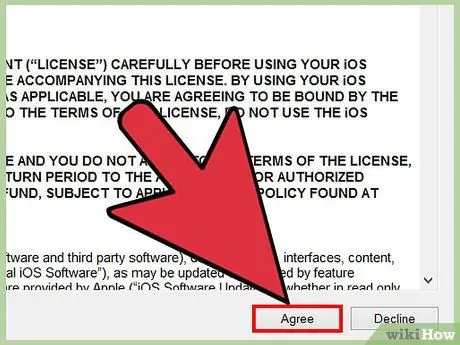
Stap 8. Klik op "Volgende" en klik vervolgens op "Akkoord" om het proces van het herstellen van de oorspronkelijke instellingen van de telefoon te starten
Dit betekent dat u akkoord gaat met alle gebruiksvoorwaarden van Apple software.
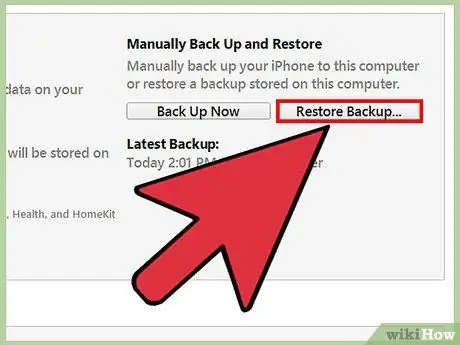
Stap 9. Wacht tot het proces is voltooid
Dit proces duurt een paar minuten omdat iTunes iOS op de telefoon moet verwijderen en opnieuw moet installeren.
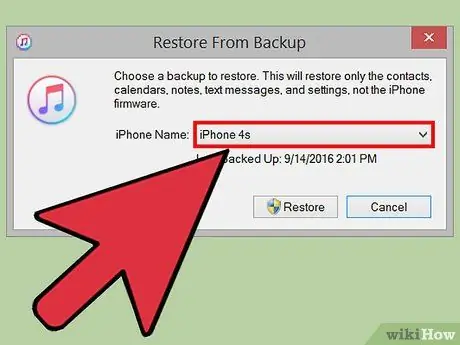
Stap 10. Selecteer het back-upbestand dat u wilt herstellen via de optie "Herstellen vanaf deze back-up"
Klik hiervoor op de balk met de naam van je iPhone. De datum en locatie waar het geselecteerde back-upbestand is opgeslagen, wordt onder de balk weergegeven. Kies het meest recente back-upbestand voor de beste resultaten.
Klik op de cirkel naast de optie "Herstellen vanaf deze back-up" om deze in te schakelen als dit nog niet de standaardoptie is
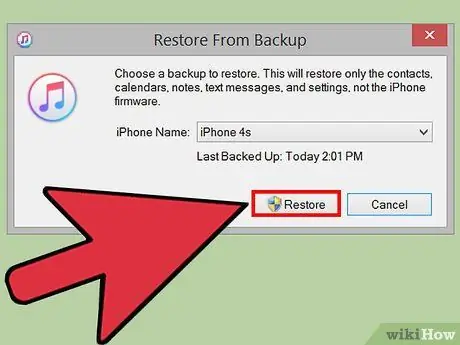
Stap 11. Klik op "Doorgaan" om het herstelproces van het back-upbestand te starten
iTunes begint de instellingen van uw telefoon te herstellen. Bovendien kunt u de informatie over de resterende tijd onder aan het weergegeven pop-upvenster bekijken.
Over het algemeen kan dit proces enige tijd duren (meestal ongeveer 20-30 minuten), afhankelijk van de hoeveelheid gegevens die naar de telefoon moet worden hersteld
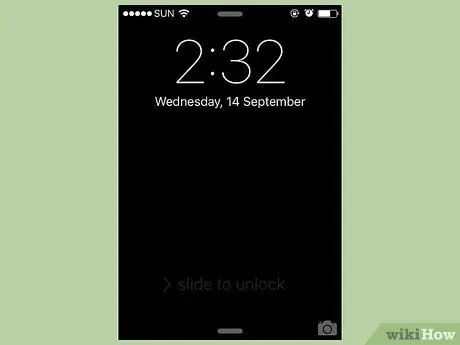
Stap 12. Schuif de tekst "Schuif om te ontgrendelen" op de telefoonvergrendelingspagina
Daarna kan de telefoon worden ontgrendeld. Houd er rekening mee dat u deze keer geen toegangscode hoeft in te voeren.
U kunt ook op elk gewenst moment een nieuwe toegangscode op uw telefoon toepassen via het tabblad "Toegangscode" van de instellingen-app
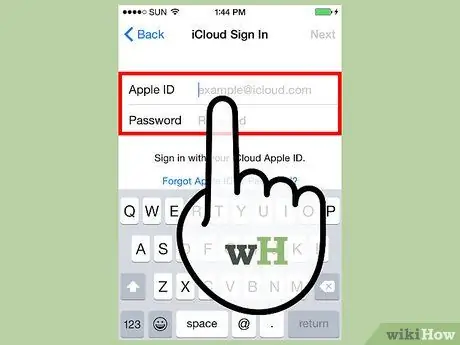
Stap 13. Voer uw Apple ID-wachtwoord in wanneer daarom wordt gevraagd
Daarna worden de bestanden en instellingen van uw iPhone hersteld. Houd er rekening mee dat je wat langer moet wachten voordat de apps op je telefoon zijn bijgewerkt en hersteld naar hun laatste staat (vóór verwijdering).
Tips
- Als u uw Apple ID-wachtwoord bent vergeten, kunt u deze opnieuw instellen via de iCloud-website door op de link "Wachtwoord vergeten?" te klikken en de volgende instructies op het scherm te volgen.
- Om snelkoppelingen via Siri te voorkomen, kun je een toegangscode toepassen op Siri via het tabblad "Toegangscode" van de instellingen-app.
Waarschuwing
- Sinds de release van iOS 9.3.3 kun je Siri-snelkoppelingen niet meer gebruiken om toegang te krijgen tot je telefoon.
- Als u geen back-upbestanden heeft voordat u de gegevens en instellingen van uw telefoon wist, kunt u niet alle bestaande gegevens herstellen.






